最近在开发的过程中接到这样一个需求,需要通过代码,帮助用户启动本地的 Docker Desktop。
需求背景
我们做的是一个 electron 应用,在用户使用的过程中会依赖到 docker 。为了减少用户操作,我们需要在检测到 docker 没有启动的情况下,帮助用户唤起docker Desktop。
实现过程
不同的操作系统,唤起 Dcoker Desktop 的方式都不一样,Linux 用户通常不会安装 Docker Desktop ,所以,Linux 用户启动docker 的方式很简单,直接通过命令行 sudo systemctl start docker ,Mac 系统也有自己专门启动应用的指令 open -a Docker,最难搞的就是 Windows 系统……

Docker 在安装的时候,会在系统的注册表中写入安装位置的相关信息,所以我们要获取到 Docker 安装地址,可以从查询系统注册表入手。
import { execSync } from 'child_process'
import path from 'path'
function findDockerDesktop() {
try {
// 应用名称
const applicationName = 'Docker'
// 查询注册表
const command = `reg query "HKLM\\SOFTWARE\\Microsoft\\Windows\\CurrentVersion\\Uninstall" /s /f "${applicationName}"`;
// 执行查询命令
const res = execSync(command);
const stdout = res.toString()
const match = stdout.match(/InstallLocation\s+REG_SZ\s+(.*)/)
if (match && match[1]) {
const dockerInstallerPath = path.resolve(match[1].trim(), 'Docker Desktop.exe')
return dockerInstallerPath
} else {
throw new Error('未找到应用程序的安装位置');
}
} catch (error) {
console.error(`查询应用程序安装位置时出错: ${(error as Error).message}`);
}
}
这里通过 reg query 命令直接查询系统系统的注册表,查询的应用名称是 Docker。
由于 execSync 返回的结果是一个 Buffer,所以我这里通过 toString 把他转成 utf8 字符串。查询结果如下:
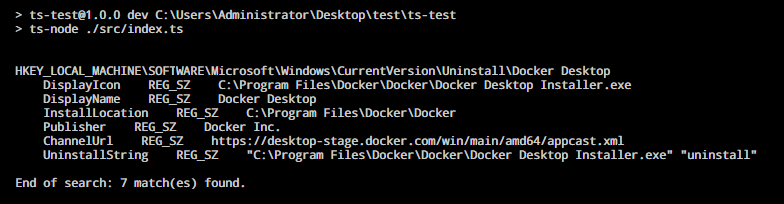
列表中的 InstallLocation 对应的地址就是 Docker 的安装位置。我们通过正则将其查出来。
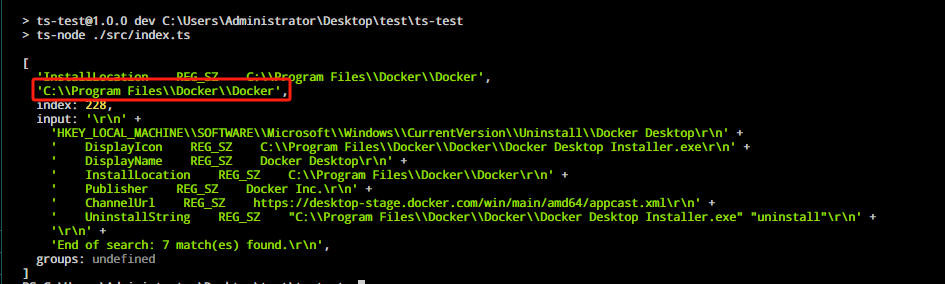
这一条就是我们想要的,但是这个只是 Docker 的安装目录,要启动 Docker 还要找到他的可执行文件,所以要在安装目录的地址上再拼上 Docker Desktop.exe。
找到这个 Docker 的可执行文件之后,接下来就简单多了。
直接启动!
function setupDocker() {
try {
execSync(findDockerDesktop())
console.log('Windows Docker Desktop started successfully!')
} catch (error) {
console.error((error as Error).toString())
}
}
执行之后发现会报错……
'C:\Program' is not recognized as an internal or external command,
operable program or batch file.
Error: Command failed: C:\Program Files\Docker\Docker\Docker Desktop.exe
'C:\Program' is not recognized as an internal or external command,
operable program or batch file.
这个错误的原因是路径中的 C:\Program Files,在执行这条命令的时候,终端把 File 及其之后的部分当成 C:\Program 参数了,要解决这个问题也很简单,把这个命令用字符串再包一层就可以了。
function setupDocker() {
try {
execSync(`"${findDockerDesktop()}"`)
console.log('Windows Docker Desktop started successfully!')
} catch (error) {
console.error(error.message)
}
}
写到这里,基本就完成了整个功能的实现。如果要兼容 Mac 系统的话,可以再把最后的代码再小改一下。
function setupDocker() {
try {
if (process.platform === 'darwin') {
execSync('open -a Docker')
console.log('Mac Docker Desktop started successfully!')
} else {
execSync(`"${findDockerDesktop()}"`)
console.log('Windows Docker Desktop started successfully!')
}
} catch (error) {
console.error(error.message)
}
}
这次真的写完了,哦对了,我是个前端er……
感兴趣的可以关注一下我的公众号 大话前端 ,大家一起交流学习~






















 3万+
3万+











 被折叠的 条评论
为什么被折叠?
被折叠的 条评论
为什么被折叠?








